Revit是一款功能强大的建筑信息建模(BIM)软件,广泛用于建筑设计、绘图和建筑工程。在Revit中,添加楼层是创建建筑模型的重要步骤之一。下面我们将介绍如何在Revit中添加楼层。
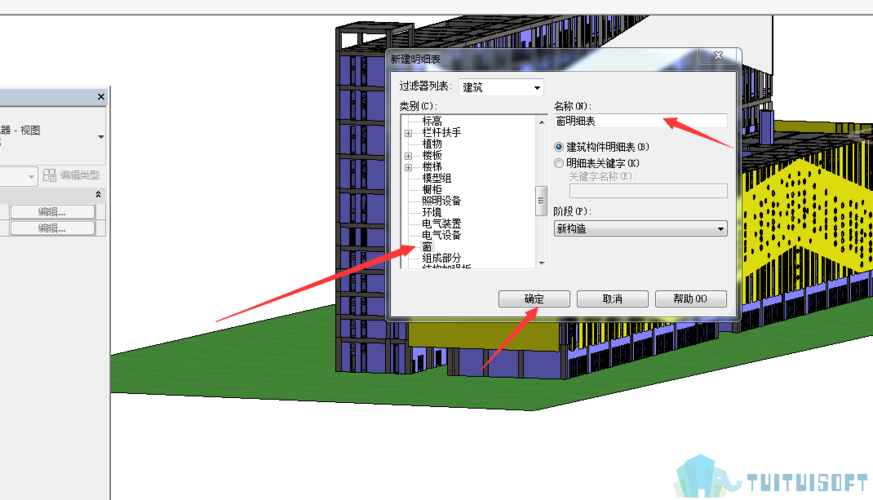
步骤 1:创建一个新项目
打开Revit软件后,选择“新建项目”命令,创建一个新项目。您可以选择从头开始创建项目,也可以选择使用现有的模板。
步骤 2:选择楼层工具
在Revit的界面上,选择“建模”选项卡,然后在“建筑”面板中找到“楼层”工具。点击“楼层”工具,进入楼层编辑模式。
步骤 3:命名楼层
在楼层编辑模式下,您可以为楼层命名。在“属性”面板中,找到“名称”字段,点击该字段并输入您要为楼层起的名字。
步骤 4:创建楼层平面
在楼层编辑模式下,您可以使用各种绘图工具创建楼层平面。您可以使用直线、矩形、多边形等工具创建建筑的轮廓,并根据需要进一步细化楼层的形状。
步骤 5:调整楼层属性
在创建楼层平面后,您可以在“属性”面板中调整楼层的其他属性,例如高度、厚度、材质等。根据设计需求,您可以对楼层进行进一步的定制。
步骤 6:保存并退出
完成楼层的创建后,点击Revit界面右上角的保存按钮保存项目。然后,您可以选择退出楼层编辑模式,返回到项目的主界面。

通过上述步骤,您可以在Revit中成功添加楼层。添加楼层后,您可以继续进行其他建筑元素的创建和编辑,逐步完善建筑模型。Revit的丰富功能和用户友好的界面,使得在软件中进行建筑设计变得更加高效和便捷。
转载请注明来源本文地址:https://www.tuituisoft/blog/7599.html